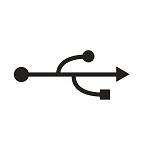
Я просто уверен в том, что среди пользователей ПК нет ни одного человека, который не сталкивался бы с одной очень интересной проблемой. При подключении флешки или любого другого USB-устройства в порт на экране монитора появляется ошибка: «Это устройство может работать быстрее, если его подключить к более скоростному порту». Часто пользователи недоумевают, что значит эта ошибка и как с ней бороться. Обо всем этом я расскажу вам прямо сейчас.
Описание
Технология USB (от английского Universal Serial Bus — универсальная последовательная шина) — это интерфейс передачи данных для периферийных устройств. Сюда могут относится самые различные гаджеты: принтер, сканер, МФУ, жесткий диск, флеш-карта, фотоаппарат, мобильный телефон и т.д. Таким образом был создан фактически универсальный порт, который поддерживает большая часть известных нам устройства.
Разработкой технологии занимались сразу несколько фирм-гигантов, благодаря которым в том числе она стала столь популярной и успешной. Вот эти компании: Philips, US Robotics, Microsoft и Intel. Первая спецификация USB 1.0 была подготовлена в 1995 году, тогда же она вышла в виде патча к операционной системе Windows 95, а в ОС Windows 98 поддержка была встроена по-умолчанию. Правда, примерно первые пять лет формат практически не пользовался успехом, однако к началу 2000 годов большая часть периферийных устройств оснащалась новым интерфейсом с поддержкой USB.
Спецификация USB 2.0 впервые была показана в 2000 году и благополучно дожила до наших дней. Однако уже в середине «нулевых» производители жестких дисков буквально уперлись в ограничение скорости данной спецификации, в результате чего потребовался новый протокол. Так появился USB 3.0. Правда, конкретно эта спецификация пока не стала успешной, потому что производители материнских плат по-прежнему стараются использовать протокол USB 2.0 (видимо, в целях экономии). Впрочем, это всего лишь вопрос времени.
Как вы могли догадаться, все интерфейсы, а их, условно говоря, всего четыре (USB 1.0, 1.1, 2.0 и 3.0), в глазах обычного пользователя различаются лишь скоростью записи и передачи данных. На самом же деле эти протоколы имеют существенные отличия и помимо скорости, которые для простого обывателя, опять же, ничего не значат.
Ошибка USB
Итак, теперь вы в общих словах представляете, что это за технология такая USB. Теперь самое время вернуться к нашему главному вопросу.
Суть ситуации: допустим, вы подключаете флешку к порту и на экране появляется сообщение «Это устройство может работать быстрее, если его подключить к USB 3.0». Данное сообщение говорит о том, что вы подключили устройство, поддерживающее протокол USB 3.0 к компьютеру, который пока что еще поддерживает только протокол 2.0 и ниже. Вот, собственно, и все. Более того, это не ошибка вовсе, как считают многие, а всего лишь предупреждение, на которое вы можете не обращать свое внимание.
Тем не менее, некоторые пользователи все же задают вопрос — что, мол, сделать, что бы сообщение не появлялось каждый раз на экране? Могу посоветовать лишь отключить его. Делается это очень просто.
Заходим в диспетчер устройств (для Windows 7: Панель управления — Система — Диспетчер устройств) и ищем здесь «Контроллеры USB» (в Windows XP подраздел, если не ошибаюсь, называется «Контроллеры универсальной последовательной шины USB»).
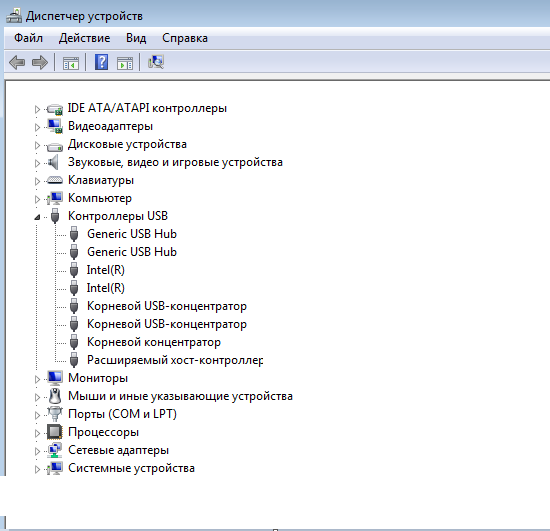
Перед вами контроллеры. Наводим стрелку мыши на любой из них, нажимаем на правую кнопку и выбираем пункт «Свойства», вкладка «Дополнительно». Здесь увидите такую надпись: «Сообщить, если устройство может работать быстрее». Снимите галочку рядом с ней и нажмите ОК. После этого никаких сообщений появляться не будет.
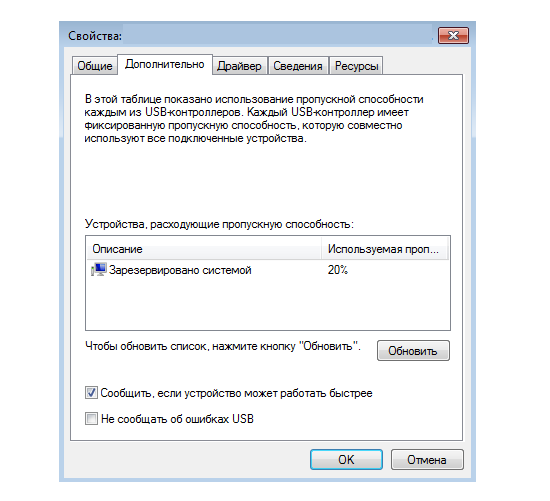
Можно ли как-то еще решить этот вопрос? Конечно же, можно. Если вы используете для работы обычный ПК, то можете приобрести себе USB-плату, поддерживающую USB 3.0, благо, продаются они практически в любом компьютерном магазине. Вот только порты будут находиться на задней части корпуса системного блока — вставлять гаджеты не очень удобно. С другой стороны, можно использовать удлинитель. Вот, собственно, и все решения проблемы на сегодня.
если бы не вы, то никогда бы не узнал, что у меня стоит usb 3.0! сейчас на материнке обнаружил!
спасибо. я всегда раньше думал, что это ошибка и ее надо исправить. теперь-то все понятно
а, ну теперь все ясно. а когда usb 4.0 выйдет, его мой комп тем более видеть не будет?)
норм, а то я все голову забивал, че это за ошибка. теперь не буду обращать внимания на нее 🙂
у меня поддерживается usb 3.0, но разницы в скорости я почему-то не заметил
Значит неправильно мерил. Разница очень внушительная, уж поверь.
я подключал переходник к материнке для usb 3.0. поставил дрова, но он не работает почему-то. что делать?
вообще не работает? у меня работает, но скорость передачи даже хуже :/
когда выйдет следующая версия usb?
Жди, совсем скоро 😀
А что делать, если такое сообщение и очень низкая скорость такая, что невозможно фильм передать, как это исправить?
Такое проявляется после удаления некоторых программ. Достаточно удалить в диспетчере устройств USB устройства и перезагрузить компьютер. Ошибка будет исправлена. Я думаю люди интересуются этим вопросом, как правило, в этом контексте, а не потому что купили старое железо.
просто почти все материнки пока поддерживают usb 2.0 и немногие — 3.0. отсюда и проблема.
А что делать, если подключаешь устройство USB 2.0 к порту на ПК с USB 2.0, и все равно выскакивает это предупреждение? Причем скорость остается низкой (как для 1,0). Иногда помогает переподключить устройство в тот же порт.
PS ПК десктопный (не ноут, так что проблема с нехваткой питания на порт маловероятна). Подключаю к разъемам на задней панели системника (которые в материнке). Устройство — планшет Nexus, соответственно подключаю через кабель длиной порядка 1м, который шел в комплекте с планшетом.
А у меня вот так было: Купил внешний ж.д. с usb 3.0 шнуром, в первый раз вставил, всё было нормально. Потом копировал с другого ПК на внешний ж.д. файлы и с него на основной ПК. Потом вставил внешний ж.д. в тот же разъем что и в первый раз, и с тех пор начало вылезать сообщение — Это устройство может работать быстрее.
У USB2.0 четыре контакта, у USB3.0 — восемь. Втыкаю явно 2.0 и выскакивает та же ошибка, мол, можете ускориться. Это раз. Второе — отключить хаб для решения вопроса это креативно.
Если проигнорировать данное сообщение или отключить её появление, это, по-сути, не решает проблему. В некоторых случаях игнорирование данного сообщения приводит к существенному замедлению работы, например во время бэкапа системы на переносной жесткий диск. Я решаю данную проблему следующим образом, подключаю/отключаю USB-порт девайса до тех пор, пока сообщение не пропадает (обычно после 2-3 го раза).
Но почему эта ошибка появляется когда я подключаю через USB удлинитель? Без удлинителя это сообщение не появляется.
Когда подключаю жесткий диск 2.5 через переходник-карман, то время от времени появляется такая ошибка. И когда она появляется — запись файлов замедляется очень сильно. Но если отключить и заново подключить — бывает, диск появляется в «Моем компьютере» без этой ошибки — и тогда все летает. Как будто иногда подключается в режиме USB 1.1, а иногда — в 2.0. Порта версии USB 3 в моем ноутбуке нет.
спс
СПАСИБО!
Бред! В моем ноутбуке 2 порта USB 2.0 и 1 порт USB3.0. Я подключаю внешний HDD с интерфейсом USB 3.0 к порту ноутбука USB 3.0 и получаю сообщение «Это устройство может работать быстрее, если его подключить к более скоростному порту». Причем, раньше все было нормально, это сообщение начало появляться пару дней назад.
Что ты описываешь элементарные вещи?! Ты объясни, почему устройство USB 3.0, будучи подключенным к порту USB 3.0 (!), выдает такое сообщение!